请教一下Android Studio中ZXING的用法
Posted
tags:
篇首语:本文由小常识网(cha138.com)小编为大家整理,主要介绍了请教一下Android Studio中ZXING的用法相关的知识,希望对你有一定的参考价值。
请教一下android Studio 使用ZXING操作如下:
第一步:下载zxing文件夹: https://github.com/zxing/zxing/tree/zxing-3.2.1 ,解压后包含多个文件夹。
第二步:打开Android Studio,通过“Import Project”把上面的Android文件夹导入。
第三步:下载网上编译好的Core 3.2.1.jar,复制到libs文件夹,并Add as Libary。
第四步:复制Android-Core下的cameraconfigurationutils.java到app\src\main\java\com\google\zxing\client\android\camera \open下。
第五步:build apk 报错。找不到符号,变量CameraConfigurationUtils;位置类:CameraConfigurationManager请问朋友们 这个问题如何解决,谢谢!
你可以先clean一下项目,将缓存文件清除
建议使用Android Studio做开发工具,Android studio是基于Intellij IDEA专门为安卓开发的IDE,自从android Studio 1.0正式版发布以后google已经正式使用android Studio了,目前版本是 1.3.2 正式版 参考技术B 第四步:复制Android-Core下的cameraconfigurationutils.java到app\src\main\java\com\google\zxing\client\android\camera \open下。
不应该在这个目录下,应该放到app\src\main\java\com\google\zxing\client\android\camera。
android Studio 二维码扫一扫 使用精简过的zxing
今天学习做个扫一扫 于是就上百度找找前人的作品,终于找到了,于是就开始搞
我使用的是 最新的android Studio
Android Studio 3.1.2
Build #AI-173.4720617, built on April 14, 2018
JRE: 1.8.0_152-release-1024-b02 amd64
JVM: OpenJDK 64-Bit Server VM by JetBrains s.r.o
Windows 10 10.0
想做的APP样子是: A界面中有个按钮。点击之后跳到扫一扫B界面,扫完了之后,回调到A界面,在A界面弹一个toast
首先 引用:
在build.gradle中的dependencies 添加一句话 implementation \'cn.yipianfengye.android:zxing-library:2.2\'
如果其他版本的Android Studio 引入报错 就使用 compile引用 。
dependencies {
implementation fileTree(dir: \'libs\', include: [\'*.jar\'])
implementation \'com.android.support:appcompat-v7:27.1.1\'
implementation \'com.android.support.constraint:constraint-layout:1.1.0\'
testImplementation \'junit:junit:4.12\'
androidTestImplementation \'com.android.support.test:runner:1.0.2\'
androidTestImplementation \'com.android.support.test.espresso:espresso-core:3.0.2\'
implementation \'cn.yipianfengye.android:zxing-library:2.2\'
}
demo中 一共有 三个 layout 两个 class 一张图 我命名为 scan 定义了一个颜色资源
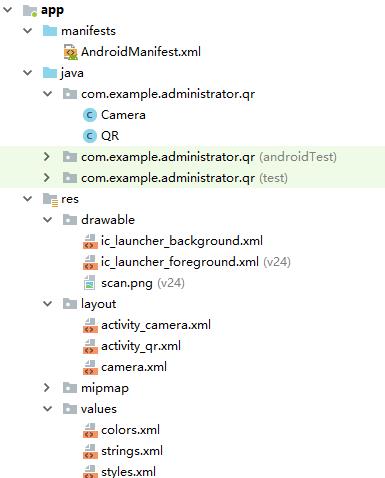
1、打开 colors.xml 添加资源
<item name="scan_color">#ffffff</item>
2、复制图片 scan.png到drawable
3、动手搞A界面
名字activity_camera.xml 布局为:
<?xml version="1.0" encoding="utf-8"?>
<LinearLayout xmlns:android="http://schemas.android.com/apk/res/android"
xmlns:app="http://schemas.android.com/apk/res-auto"
xmlns:tools="http://schemas.android.com/tools"
android:layout_width="match_parent"
android:layout_height="match_parent"
tools:context=".QR">
<Button
android:id="@+id/bt_QR"
android:layout_width="wrap_content"
android:layout_height="wrap_content"
android:layout_weight="1"
android:text="扫描二维码" />
</LinearLayout>
QR class代码:
package com.example.administrator.qr;
import android.content.Intent;
import android.support.v7.app.AppCompatActivity;
import android.os.Bundle;
import android.view.View;
import android.widget.Button;
import android.widget.Toast;
import com.uuzuche.lib_zxing.activity.CodeUtils;
import java.nio.charset.CoderResult;
public class QR extends AppCompatActivity {
@Override
protected void onActivityResult(int requestCode, int resultCode, Intent data) {
if(requestCode ==1){
if(data!=null){
Bundle bundle = data.getExtras();
if(bundle==null){
return ;
}
if(bundle.getInt(CodeUtils.RESULT_TYPE)==CodeUtils.RESULT_SUCCESS){
String ret = bundle.getString(CodeUtils.RESULT_STRING);
Toast.makeText(this, "扫码成功,结果:"+ret, Toast.LENGTH_SHORT).show();
}
}
}
super.onActivityResult(requestCode, resultCode, data);
}
@Override
protected void onCreate(Bundle savedInstanceState) {
super.onCreate(savedInstanceState);
setContentView(R.layout.activity_qr);
Button button = findViewById(R.id.bt_QR);
button.setOnClickListener(new View.OnClickListener() {
@Override
public void onClick(View v) {
Intent intent = new Intent(QR.this,Camera.class);
startActivityForResult(intent,1);
}
});
}
}
4、开始搞B界面
名字 activity_camera.xml 布局代码:
<?xml version="1.0" encoding="utf-8"?>
<RelativeLayout xmlns:android="http://schemas.android.com/apk/res/android"
xmlns:app="http://schemas.android.com/apk/res-auto"
xmlns:tools="http://schemas.android.com/tools"
android:layout_width="match_parent"
android:layout_height="match_parent"
tools:context=".Camera">
<FrameLayout
android:id="@+id/myCamera"
android:layout_width="match_parent"
android:layout_height="match_parent">
</FrameLayout>
<Button
android:id="@+id/bt_back"
android:layout_width="wrap_content"
android:layout_height="wrap_content"
android:text="返回" />
<Button
android:id="@+id/bt_kaideng"
android:layout_width="wrap_content"
android:layout_height="wrap_content"
android:layout_alignParentLeft="false"
android:layout_alignParentRight="true"
android:layout_alignParentTop="true"
android:text="打开闪光灯" />
<TextView
android:id="@+id/textView"
android:layout_width="wrap_content"
android:layout_height="wrap_content"
android:layout_alignBottom="@+id/bt_back"
android:layout_alignParentTop="true"
android:layout_alignTop="@+id/bt_back"
android:layout_centerHorizontal="true"
android:gravity="fill_vertical"
android:text="扫一扫"
android:textColor="@color/encode_view"
android:textSize="24sp" />
</RelativeLayout>
再弄一个布局 用于替换原始扫一扫的那正方形窗口,如图所示:
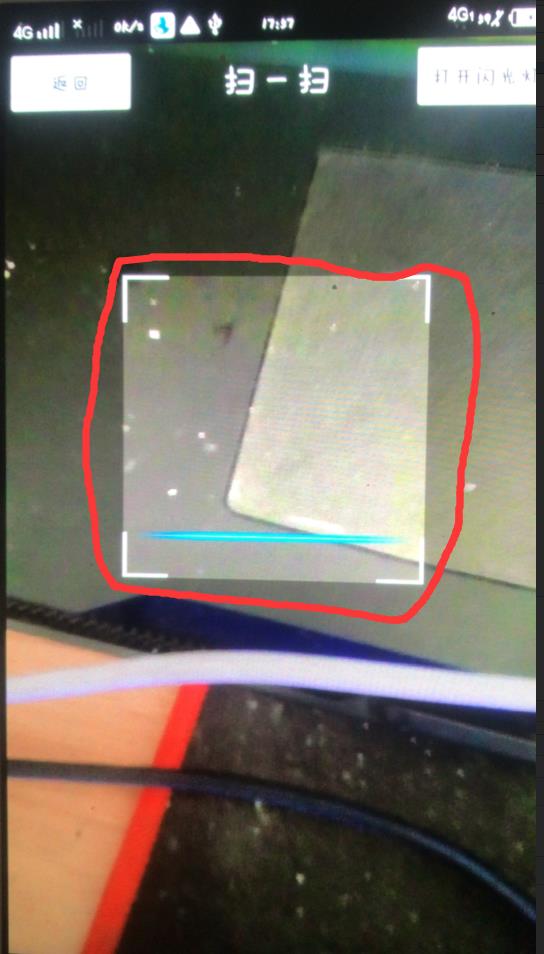
名字 camera.xml 布局为:
<FrameLayout xmlns:android="http://schemas.android.com/apk/res/android"
xmlns:app="http://schemas.android.com/apk/res-auto"
android:layout_width="fill_parent"
android:layout_height="fill_parent">
<SurfaceView
android:id="@+id/preview_view"
android:layout_width="wrap_content"
android:layout_height="wrap_content" />
<com.uuzuche.lib_zxing.view.ViewfinderView
android:id="@+id/viewfinder_view"
android:layout_width="wrap_content"
android:layout_height="wrap_content"
app:inner_corner_color="@color/scan_corner_color" //这个是扫一扫四个角的颜色
app:inner_corner_length="30dp"
app:inner_corner_width="2dp" //这个是扫一扫 四个角的粗细
app:inner_height="200dp"
app:inner_margintop="150dp"
app:inner_scan_bitmap="@drawable/scan" //这个是扫一扫那条线
app:inner_scan_iscircle="false"
app:inner_scan_speed="50" //这个是那条线 从上往下的速度
app:inner_width="200dp" />
</FrameLayout>
//这个布局中的id不能更改 否则报空指针
// com.uuzuche.lib_zxing.view.ViewfinderView标签可以根据需要修改
Camera class 代码为:
package com.example.administrator.qr;
import android.content.Intent;
import android.graphics.Bitmap;
import android.support.v7.app.AppCompatActivity;
import android.os.Bundle;
import android.util.Log;
import android.view.WindowManager;
import com.uuzuche.lib_zxing.activity.CaptureFragment;
import com.uuzuche.lib_zxing.activity.CodeUtils;
public class Camera extends AppCompatActivity {
@Override
protected void onCreate(Bundle savedInstanceState) {
super.onCreate(savedInstanceState);
getSupportActionBar().hide();
getWindow().setFlags(WindowManager.LayoutParams.ALPHA_CHANGED, WindowManager.LayoutParams.ALPHA_CHANGED);
setContentView(R.layout.activity_camera);//
Log.d("bug", "onCreate: "+1);
CaptureFragment captureFragment = new CaptureFragment();
Log.d("bug", "onCreate: "+2);
CodeUtils.setFragmentArgs(captureFragment,R.layout.camera); //设置自定义扫码界面
captureFragment.setAnalyzeCallback(analyzeCallback);
Log.d("bug", "onCreate: "+3);
//R.id.fl_zxing_container 对应 setContentView 布局中的 Fragment
getSupportFragmentManager().beginTransaction().replace(R.id.myCamera, captureFragment).commit(); // 替换setContenView设置的布局中的 ID为myCamera
}
CodeUtils.AnalyzeCallback analyzeCallback = new CodeUtils.AnalyzeCallback() {
@Override
public void onAnalyzeSuccess(Bitmap mBitmap, String result) {
Intent resultIntent = new Intent();
Bundle bundle = new Bundle();
bundle.putInt(CodeUtils.RESULT_TYPE, CodeUtils.RESULT_SUCCESS);
bundle.putString(CodeUtils.RESULT_STRING, result);
resultIntent.putExtras(bundle);
Camera.this.setResult(RESULT_OK, resultIntent);
Camera.this.finish();
}
@Override
public void onAnalyzeFailed() {
Intent resultIntent = new Intent();
Bundle bundle = new Bundle();
bundle.putInt(CodeUtils.RESULT_TYPE, CodeUtils.RESULT_FAILED);
bundle.putString(CodeUtils.RESULT_STRING, "");
resultIntent.putExtras(bundle);
Camera.this.setResult(RESULT_OK, resultIntent);
Camera.this.finish();
}
};
}
最后添加权限
<uses-permission android:name="android.permission.CAMERA" />
<uses-permission android:name="android.permission.FLASHLIGHT" />
<uses-feature android:name="android.hardware.camera" />
<uses-feature android:name="android.hardware.camera.autofocus" />
<uses-permission android:name="android.permission.VIBRATE" />
<uses-permission android:name="android.permission.WAKE_LOCK" />
<uses-permission android:name="android.permission.READ_EXTERNAL_STORAGE" />
<uses-permission android:name="android.permission.INTERNET" />
声明界面
<activity android:name="com.example.administrator.qr.Camera">
以上是关于请教一下Android Studio中ZXING的用法的主要内容,如果未能解决你的问题,请参考以下文章